التحكم في ما يتم تشغيله على Apple TV
سواءً كنت تشاهد برنامج تلفزيون أو فيلمًا أو تستمع إلى الموسيقى أو البودكاست، فأنت المتحكم في الأمور.
التشغيل أو الإيقاف المؤقت
Siri Remote (الجيل الثاني أو أحدث): يمكنك الضغط على منتصف لوحة اللمس أو اضغط على الزر تشغيل/إيقاف مؤقت
 .
.Siri Remote (الجيل الأول): يمكنك الضغط على السطح اللمسي أو اضغط على الزر تشغيل/إيقاف مؤقت
 .
.
عند إيقاف التشغيل مؤقتًا، تظهر عناصر التحكم في إعادة التشغيل، مع عرض الوقت المنقضي والمتبقي.
إظهار عناصر التحكم في التشغيل على الشاشة
عند تشغيل فيلم أو برنامج تلفزيون، يمكنك عرض عناصر التحكم على الشاشة، حيث تعرض الوقت المنقضي والوقت المتبقي وخيارات أخرى.
Siri Remote (الجيل الثاني أو أحدث): اضغط على أعلى حلقة لوحة النقر، أو ضع إصبعك على لوحة النقر.
Siri Remote (الجيل الأول): ضع إصبعك على سطح اللمس.
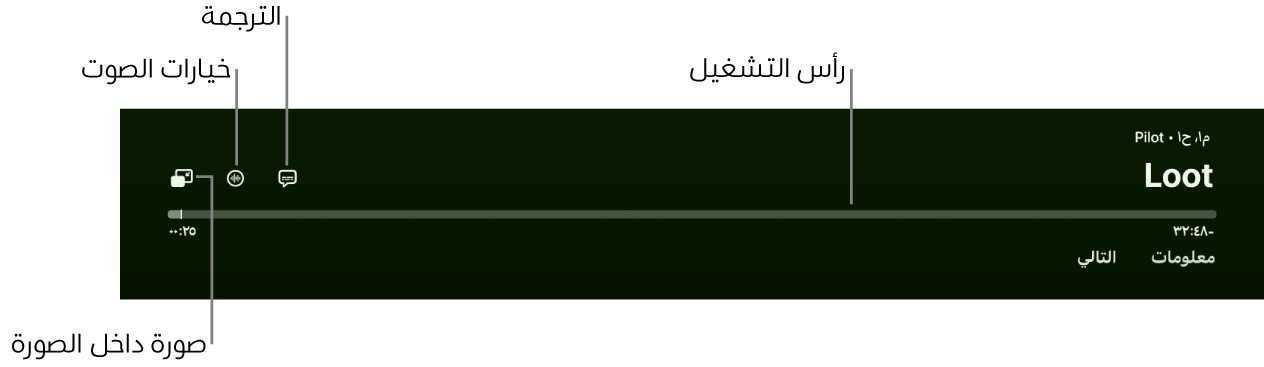
لمزيد من المعلومات حول خيارات التشغيل الظاهرة، انظر تشغيل الترجمة والشرح المكتوب لأحداث العرض (في حالة التوفر) أو تشغيل طريقة عرض صورة داخل الصورة أو تغيير خيارات الصوت أثناء التشغيل.
الإرجاع أو التقديم السريع
يمكنك تقديم الفيديو سريعًا إلى الأمام أو إرجاعه سريعًا إلى الخلف بعدة طرق. في أثناء التشغيل، استخدم Siri Remote للقيام بأي مما يلي:
التخطي للخلف أو للأمام 10 ثوانٍ: اضغط على الجانب الأيمن أو الأيسر من حلقة لوحة النقر (Siri Remote الجيل الثاني أو أحدث) أو ضع إصبعك على سطح اللمس، ثم اضغط على الجانب الأيمن أو الأيسر (Siri Remote الجيل الأول). اضغط مرة أخرى للتخطي بمقدار 10 ثوانٍ أخرى.
الإرجاع أو التقديم السريع باستمرار: اضغط مطولاً على الجانب الأيمن أو مطولاً على الأيسر من حلقة لوحة النقر (Siri Remote الجيل الثاني أو أحدث) أو سطح اللمس (Siri Remote الجيل الأول). اضغط على الجانب الأيمن أو الأيسر بشكل متكرر للتنقل بين خيارات سرعة الإرجاع أو التقديم السريع (2x، 3x، 4x). يمكنك الضغط على منتصف لوحة اللمس أو على الزر تشغيل/إيقاف مؤقت
 لاستئناف التشغيل.
لاستئناف التشغيل.
التحرك عبر الفيديو للخلف أو للأمام في المخطط الزمني للتشغيل
يمكنك التحريك للخلف أو للأمام عبر الصور المصغرة للفيديو في المخطط الزمني للتشغيل للعثور على مشهد.
أوقف الفيديو مؤقتًا عن طريق الضغط على زر تشغيل/إيقاف مؤقت
 ، أو بالضغط على منتصف لوحة النقر (Siri Remote الجيل الثاني أو أحدث) أو سطح اللمس (Siri Remote الجيل الأول).
، أو بالضغط على منتصف لوحة النقر (Siri Remote الجيل الثاني أو أحدث) أو سطح اللمس (Siri Remote الجيل الأول).تظهر صورة مصغرة للمعاينة أعلى المخطط الزمني للتشغيل في الجزء السفلي من الشاشة.
قم بأي مما يلي:
Siri Remote (الجيل الثاني أو أحدث): حرّك لليمين أو اليسار للتحرك عبر الفيديو للأمام أو للخلف. للتحكم بدقة أكثر، حرّك إصبعك بشكل دائري عكس اتجاه عقارب الساعة أو في اتجاه عقارب الساعة حول حلقة لوحة النقر.
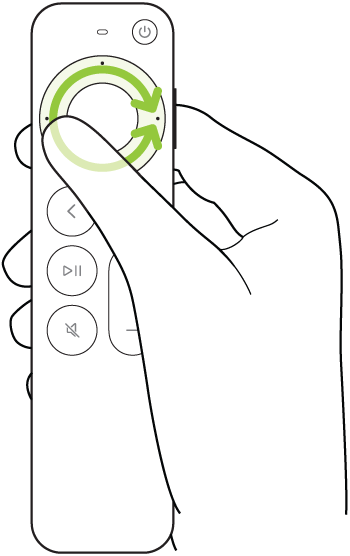
Siri Remote (الجيل الأول): حرّك لليمين أو اليسار للتحرك عبر الفيديو للأمام أو للخلف.
قم بأي مما يلي:
بدء إعادة التشغيل في الموضع الجديد: اضغط على منتصف لوحة النقر أو سطح اللمس.
الإلغاء والعودة إلى الموضع الأصلي: اضغط على الزر رجوع
 (Siri Remote الجيل الثاني أو أحدث) أو زر
(Siri Remote الجيل الثاني أو أحدث) أو زر  (Siri Remote الجيل الأول).
(Siri Remote الجيل الأول).
الحصول على مزيد من المعلومات أو الانتقال إلى التالي
أثناء التشغيل، يمكنك الحصول على مزيد من المعلومات حول الفيلم أو برنامج التلفزيون أو الانتقال مباشرة إلى قائمة المراقبة "التالي".
Siri Remote (الجيل الثاني أو أحدث): اضغط على أسفل حلقة لوحة النقر للانتقال مباشرة إلى علامة تبويب المعلومات، أو ضع إصبعك على لوحة النقر لإظهار عناصر التحكم في التشغيل، ثم حرِّك لأسفل لإظهار علامتي تبويب المعلومات والتالي.
Siri Remote (الجيل الأول): أظهر عناصر التحكم في التشغيل، ثم حرِّك لأسفل لإظهار علامتي تبويب المعلومات والتالي.
تحتوي بعض الأفلام على علامة تبويب الفصول، والتي تظهر عند عرض علامة تبويب المعلومات. للتخطي إلى أحد الفصول، انتقل إلى الفصول، ثم حدد الفصل.
تشغيل الترجمة والشرح المكتوب لأحداث العرض (في حالة التوفر)
أثناء إعادة التشغيل، يمكنك تشغيل الترجمة والشرح المكتوب لأحداث العرض.
Siri Remote (الجيل الثاني أو أحدث): يمكنك إظهار عناصر التحكم في التشغيل، ثم حدد زر الترجمة المصاحبة
 واختر الخيار الذي تفضله.
واختر الخيار الذي تفضله.Siri Remote (الجيل الأول): يمكنك إظهار عناصر التحكم في التشغيل، ثم حدد زر الترجمة المصاحبة
 واختر الخيار الذي تفضله.
واختر الخيار الذي تفضله.
تشغيل طريقة عرض صورة داخل الصورة
يمكنك تشغيل الأفلام أو برامج التلفزيون في عارض صغير يتم تشغيله في المقدمة أثناء تشغيل محتوى آخر أو تصفحه على Apple TV.
ملاحظة: قد لا يتوفر وضع صورة داخل صورة في كل التطبيقات. يمكنك مراجعة مطور التطبيق لمعرفة ما إذا كانت مدعومة أم لا.
في تطبيق Apple TV
 أو تطبيق من اختيارك، يمكنك اختيار فيلم أو برنامج تلفزيون لبدء تشغيله.
أو تطبيق من اختيارك، يمكنك اختيار فيلم أو برنامج تلفزيون لبدء تشغيله.أثناء التشغيل، قم بأي مما يلي:
Siri Remote (الجيل الثاني أو أحدث): يمكنك إظهار عناصر التحكم في التشغيل، ثم حدد الزر صورة داخل صورة
 .
.Siri Remote (الجيل الأول): يمكنك إظهار عناصر التحكم في التشغيل، ثم حدد الزر صورة داخل صورة
 .
.ينتقل الفيلم أو برامج التلفزيون الجاري تشغيله إلى عارض صغير في زاوية الشاشة.
في المساحة الرئيسية من الشاشة، انتقل إلى برنامج تلفزيون أو فيلم آخر وحدده لتشغيلهما في وقت واحد.
يتم تشغيل الفيديو الجديد في وضع ملء الشاشة، خلف العارض الصغير في الزاوية.
أثناء التشغيل، قم بأي مما يلي للتحكم في صورة داخل صورة من الصورة الأصغر:
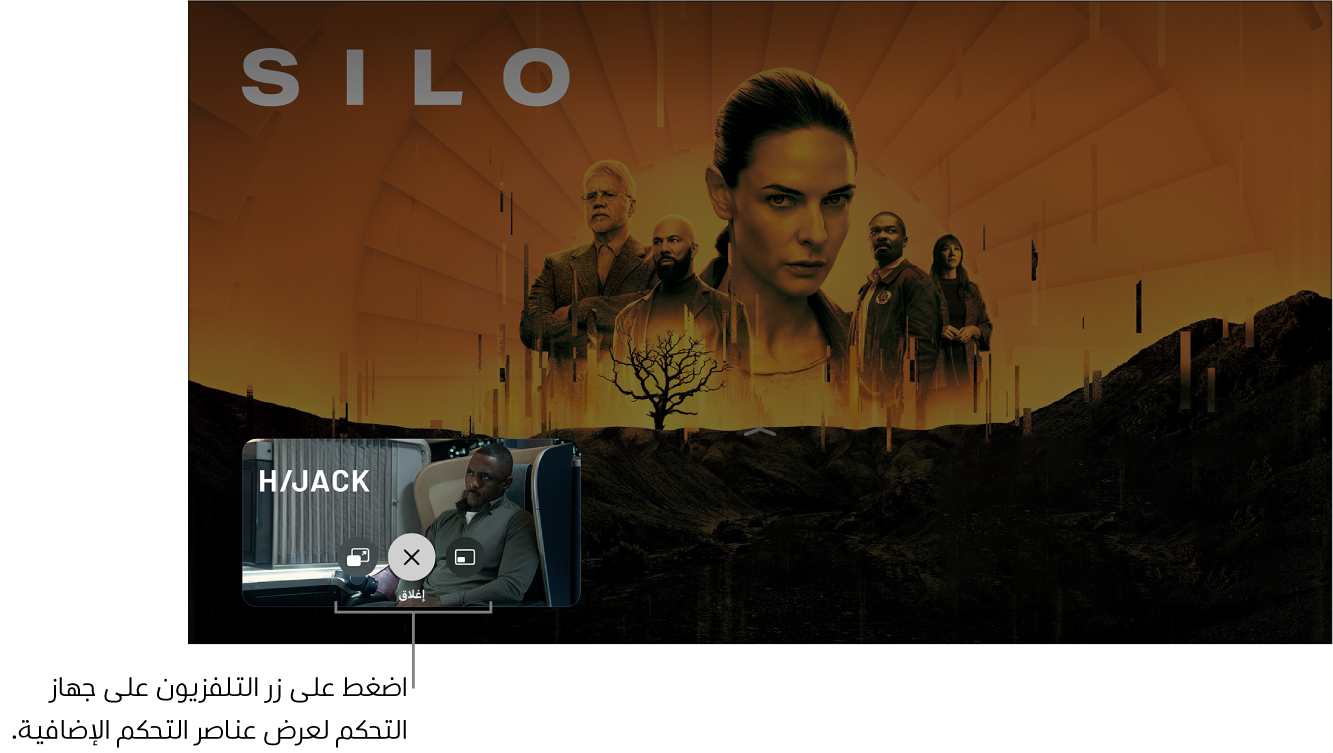
شاهد Silo و Hijack على تطبيق Apple TV تبديل الصوت من الصورة الأكبر إلى الأصغر: يمكنك الضغط على زر التلفزيون
 في Siri Remote. لإعادة الصوت إلى الصورة الأكبر، اضغط على الزر رجوع
في Siri Remote. لإعادة الصوت إلى الصورة الأكبر، اضغط على الزر رجوع  (Siri Remote الجيل الثاني أو أحدث) أو زر
(Siri Remote الجيل الثاني أو أحدث) أو زر  (Siri Remote الجيل الأول).
(Siri Remote الجيل الأول). نقل العارض إلى أي زاوية من زوايا الشاشة: يمكنك الضغط على زر التلفزيون على
 Siri Remote، ثم حدد زر النقل الذي يظهر على الشاشة
Siri Remote، ثم حدد زر النقل الذي يظهر على الشاشة  لإعادة تحديد موقع العارض إلى زاوية جديدة. حدده مرة أخرى لنقله إلى الزاوية التالية، وهكذا.
لإعادة تحديد موقع العارض إلى زاوية جديدة. حدده مرة أخرى لنقله إلى الزاوية التالية، وهكذا.الرجوع إلى عرض ملء الشاشة: اضغط على زر التلفزيون
 في Siri Remote، ثم حدد زر ملء الشاشة
في Siri Remote، ثم حدد زر ملء الشاشة  .
.إيقاف التشغيل وإغلاق العارض: اضغط على زر التلفزيون
 في Siri Remote، ثم حدد زر الإغلاق
في Siri Remote، ثم حدد زر الإغلاق  .
.
للتحكم في صورة داخل صورة من الصورة الأكبر، يمكنك إظهار عناصر التحكم في التشغيل، ثم حدد الزر صورة داخل
 وقم بأي مما يأتي:
وقم بأي مما يأتي:تبديل الصورة الأكبر بالصورة الأصغر: حدد تبديل
 من القائمة المنبثقة.
من القائمة المنبثقة.نقل العارض إلى أي زاوية من زوايا الشاشة: حدد نقل
 من القائمة المنبثقة لإعادة تحديد موقع العارض إلى زاوية جديدة. حدده مرة أخرى لنقله إلى الزاوية التالية، وهكذا.
من القائمة المنبثقة لإعادة تحديد موقع العارض إلى زاوية جديدة. حدده مرة أخرى لنقله إلى الزاوية التالية، وهكذا.إغلاق الصورة الأصغر: حدد إغلاق
 من القائمة المنبثقة.
من القائمة المنبثقة.
لمتابعة المشاهدة في نمط صورة داخل الصورة، اضغط على الزر رجوع
 (Siri Remote الجيل الثاني أو أحدث) أو
(Siri Remote الجيل الثاني أو أحدث) أو  (Siri Remote الجيل الأول).
(Siri Remote الجيل الأول).
